Müəllif:
Judy Howell
Yaradılış Tarixi:
3 İyul 2021
YeniləMə Tarixi:
1 İyul 2024
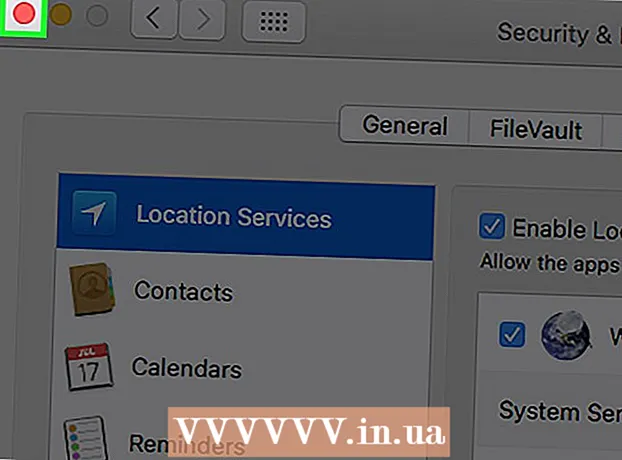
MəZmun
MAC-də tətbiq icazələrini dəyişdirmək üçün Apple simgesini vurun → "Sistem Tercihləri" ni basın → "Təhlükəsizlik və Məxfilik" düyməsini basın → "Gizlilik" düyməsini basın → bir xidmətin üzərinə vurun → tətbiqin əlavə edilməsi və ya əlavə edilməsini təmin etmək üçün onay qutusunu vurun. seçilmiş xidmətə silin.
Addımlamaq
 Apple simgesini vurun. Bu Apple loqotipidir və menyu çubuğunun sol üst küncündə tapıla bilər.
Apple simgesini vurun. Bu Apple loqotipidir və menyu çubuğunun sol üst küncündə tapıla bilər.  Sistem Tercihlərini vurun.
Sistem Tercihlərini vurun. "Təhlükəsizlik və Məxfilik" simgesini vurun. İkon ev şəklindədir.
"Təhlükəsizlik və Məxfilik" simgesini vurun. İkon ev şəklindədir.  Məxfilik düyməsini vurun.
Məxfilik düyməsini vurun. Sol bölmədə bir xidməti basın. Sol tərəfdəki xidmətlər, sağdakı pəncərədə görünən bu xidmətin funksiyalarının tətbiqlərini ehtiva edir.
Sol bölmədə bir xidməti basın. Sol tərəfdəki xidmətlər, sağdakı pəncərədə görünən bu xidmətin funksiyalarının tətbiqlərini ehtiva edir. - Qarşısında Yer xidmətləri məsələn solda Kartlar sağda, çünki xəritələr istiqamət vermək üçün yer xidmətlərindən istifadə edir.
 İcazə əlavə etmək və ya silmək üçün tətbiqin yanındakı onay qutusuna vurun. Mavi onay işarəsi ilə işarələnmiş tətbiqlərin pəncərənin sol hissəsində qeyd olunan xidmətə icazəsi var.
İcazə əlavə etmək və ya silmək üçün tətbiqin yanındakı onay qutusuna vurun. Mavi onay işarəsi ilə işarələnmiş tətbiqlərin pəncərənin sol hissəsində qeyd olunan xidmətə icazəsi var. - Burada heç bir tətbiq görmürsənsə, seçilmiş xidmətin xüsusiyyətindən istifadə edən bir tətbiqin olmamasına görədir.
- Tətbiqlər və onay qutuları boz rəngdədirsə, pəncərənin sol alt küncündə asma kilid işarəsini vurun.
- Şifrənizi daxil edin.
- Kilidi aç düyməsini vurun.
 Qırmızı "x" düyməsini basın. Təsirə məruz qalan tətbiqlər üçün razılığınız dəyişəcəkdir!
Qırmızı "x" düyməsini basın. Təsirə məruz qalan tətbiqlər üçün razılığınız dəyişəcəkdir!
Göstərişlər
- "Erişilebilirlik" kimi bəzi xidmətlər tətbiqetmə icazələrini "Gizlilik" pəncərəsindən əlavə etməyə və ya silməyə imkan verir.
- Tətbiq əlavə etmək üçün + düyməsini basın, sonra açılan pəncərənin sol bölməsində Proqramlar vurun. Bir tətbiqi vurun və Aç düyməsini basın. Tətbiqi əlçatanlıq hüquqlarının siyahısından çıxarmaq üçün - vurun.



